怎么用Excel進(jìn)行描述性統(tǒng)計分析
我們在寫論文或者進(jìn)行問卷數(shù)據(jù)處理等時,經(jīng)常會對數(shù)據(jù)的特征來進(jìn)行概括和計算,對調(diào)查總體的變量進(jìn)行統(tǒng)計描述,這個過程一般都是用到SPSS軟件來操作,但是SPSS軟件內(nèi)存比較大,安裝耗時,而且操作有些復(fù)雜繁瑣。而我們?nèi)粘I钪惺褂玫谋砀褴浖﨓xcel也可以進(jìn)行描述性統(tǒng)計分析,相比來說,用表格來操作就簡單了很多,且速度也有相對的提升,下面我們一起來看一下怎么用Excel來對數(shù)據(jù)進(jìn)行描述性統(tǒng)計分析吧。
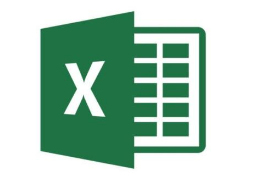 方法步驟
方法步驟1.首先在電腦上打開Excel軟件,然后對應(yīng)著要分析的數(shù)據(jù),將數(shù)據(jù)依次輸入到表格中。

2.然后在Excel頁面左上角點(diǎn)擊“文件”,在文件界面中找到“選項”按鈕,單擊選項。
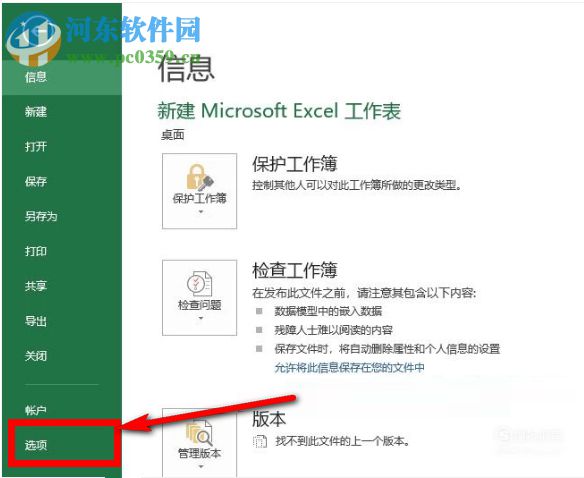
3.然后在出現(xiàn)的選項窗口中找到下方的“管理(A)”,選擇“Excel加載項”,然后點(diǎn)擊“轉(zhuǎn)到”按鈕。
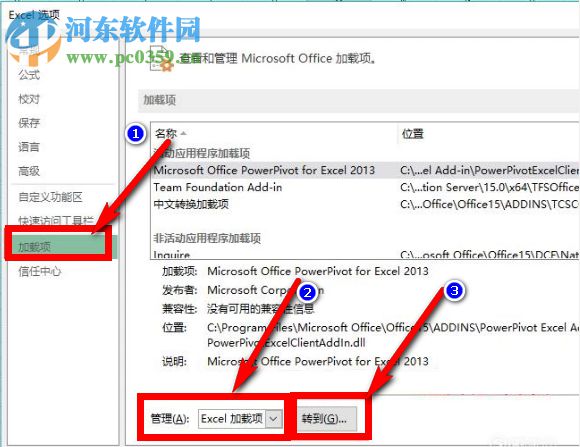
4.然后在轉(zhuǎn)到的窗口“加載宏”中找到“分析工具庫”和“分析工具庫-VBA”,點(diǎn)擊前面的方框進(jìn)行勾選,然后點(diǎn)擊“確定”按鈕。
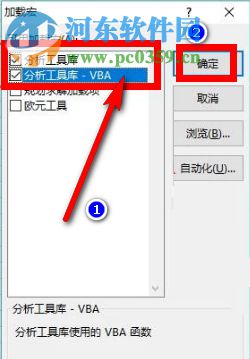
5.回到表格輸入界面,在Excel上方的菜單欄中找到“數(shù)據(jù)”菜單,然后在右側(cè)找到“數(shù)據(jù)分析”按鈕,點(diǎn)擊。
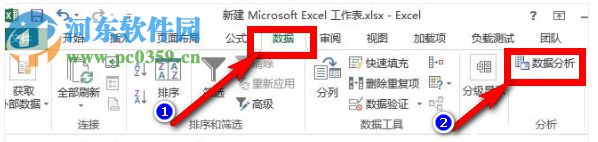
6.在出現(xiàn)的“數(shù)據(jù)窗口”中找到“描述統(tǒng)計”選項,點(diǎn)擊選中以后點(diǎn)“確定”。我們可以看到窗口還有很多其他的SPSS中的數(shù)據(jù)處理方式,有需要的自行選擇就好。
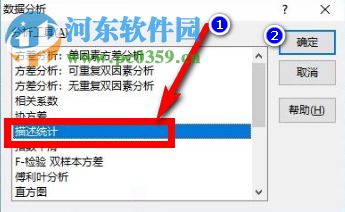
7.點(diǎn)擊確定以后會出現(xiàn)描述統(tǒng)計的窗口,自己設(shè)置“輸出區(qū)域”和要統(tǒng)計的數(shù)據(jù)的區(qū)域(輸入?yún)^(qū)域)。
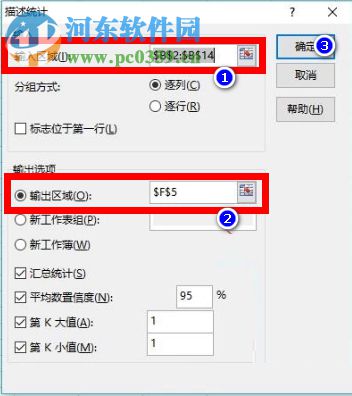
8.然后Excel就會根據(jù)你選擇的區(qū)域進(jìn)行描述性統(tǒng)計分析了,等待一下就會在選定區(qū)域中出現(xiàn)分析好的結(jié)果。

以上就是使用Excel代替SPSS軟件來對數(shù)據(jù)進(jìn)行描述性統(tǒng)計分析的教程,只是進(jìn)行描述性分析的話,可以不用下載SPSS來使用,一是它內(nèi)存大,二是Excel的操作簡單得多,所以可以直接使用Excel來進(jìn)行描述性分析統(tǒng)計,在速度上有所提升,修改數(shù)據(jù)和準(zhǔn)確度不亞于SPSS的操作。
相關(guān)文章:
1. AppleWatchSeries7如何設(shè)置微信不提示內(nèi)容?AppleWatchSeries7設(shè)2. 小天才z6支付寶怎么掃碼付款3. 支付寶芝麻go卡怎么關(guān)閉 支付寶芝麻go關(guān)閉步驟教程4. 快手等級怎么看5. 支付寶停車收能量怎么沒有了 支付寶停車收能量怎么弄6. 2021網(wǎng)易云音樂聽歌識曲在哪7. 有關(guān)vue 開發(fā)釘釘 H5 微應(yīng)用 dd.ready() 不執(zhí)行問題及快速解決方案8. 支付寶收款碼怎么隱藏真實姓名9. B站彈幕成就在哪看 嗶哩嗶哩百億彈幕成就地址入口10. 拼多多支付怎么改成微信支付

 網(wǎng)公網(wǎng)安備
網(wǎng)公網(wǎng)安備